यह विकिहाउ गाइड आपको आईपैड स्क्रीन और ऑडियो को टेलीविजन पर प्रसारित करना सिखाएगी। यदि आपके पास Apple TV डिवाइस है, तो आप AirPlay के माध्यम से वायरलेस तरीके से स्क्रीन को मिरर कर सकते हैं। यदि आप किसी भिन्न प्रकार के टेलीविज़न का उपयोग कर रहे हैं, तो आप डिजिटल AV या VGA अडैप्टर का उपयोग करके iPad को HDMI या VGA पोर्ट से कनेक्ट कर सकते हैं।
कदम
विधि 1 में से 2: Apple TV उपकरणों के साथ AirPlay का उपयोग करना

चरण 1. ऐप्पल टीवी और आईपैड को एक ही वाईफाई नेटवर्क से कनेक्ट करें।
जब तक आपका टैबलेट और ऐप्पल टीवी एक ही वायरलेस नेटवर्क से जुड़े हैं, आप बिना किसी अतिरिक्त केबल के अपने आईपैड स्क्रीन को अपने टेलीविजन पर मिरर कर सकते हैं।
-
आईपैड को वाईफाई नेटवर्क से कनेक्ट करने के लिए, "पर जाएं" समायोजन ”

Iphonesettingsappicon वाई-फ़ाई स्पर्श करें और नेटवर्क चुनें.
-
अपने ऐप्पल टीवी डिवाइस को वाईफाई नेटवर्क से कनेक्ट करने के लिए, "पर जाएं" समायोजन ”

Iphonesettingsappicon नेटवर्क (या सामान्य > नेटवर्क) चुनें, और एक नेटवर्क चुनें।
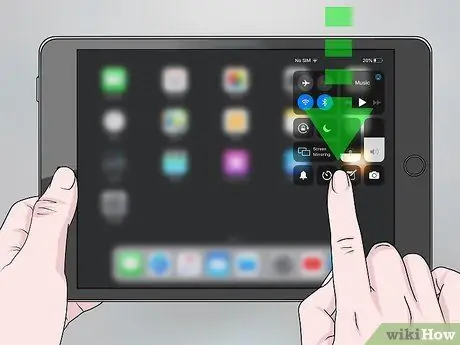
चरण 2. आईपैड पर "कंट्रोल सेंटर" पैनल खोलें।
यदि आप iOS 12 या बाद के ऑपरेटिंग सिस्टम वाले डिवाइस का उपयोग कर रहे हैं, तो iPad होम स्क्रीन के ऊपरी-दाएं कोने से नीचे की ओर स्वाइप करें। यदि आपका उपकरण iOS के पुराने संस्करण का उपयोग कर रहा है, तो होम स्क्रीन के नीचे से ऊपर की ओर स्वाइप करें।
कुछ ऐप्स आपको संपूर्ण iPad स्क्रीन को मिरर किए बिना अपने Apple TV पर सामग्री प्रसारित करने की अनुमति देते हैं। स्क्रीन मिररिंग का समर्थन करने वाले ऐप्स पर आपको बस "एयरप्ले" आइकन (नीचे की तरफ त्रिकोण वाला एक वर्ग आइकन) को स्पर्श करने की आवश्यकता है। हालांकि, प्रत्येक ऐप के लिए आइकन की स्थिति आमतौर पर अलग होती है।
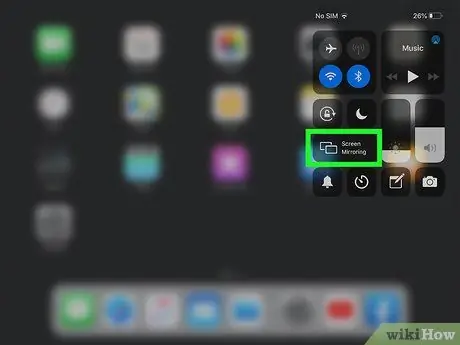
चरण 3. स्क्रीन मिररिंग बटन को स्पर्श करें।
यह बटन नीचे की ओर एक त्रिभुज के साथ एक वर्गाकार चिह्न भी प्रदर्शित करता है। संगत Apple उत्पादों की एक सूची दिखाई देगी।
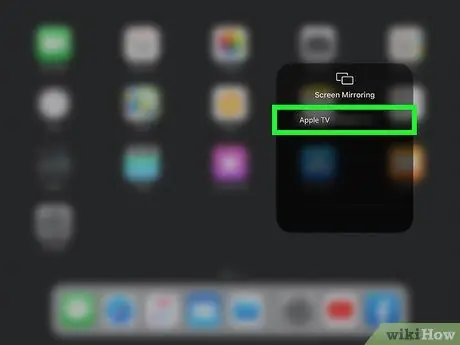
चरण 4. ऐप्पल टीवी डिवाइस का चयन करें।
एक बार चुने जाने के बाद, आप Apple TV पर iPad स्क्रीन देख सकते हैं।
यदि आप सूची में Apple TV नहीं देखते हैं, तो सुनिश्चित करें कि दोनों डिवाइस एक ही WiFi नेटवर्क से जुड़े हैं और नेटवर्क चालू है और चल रहा है। राउटर को पुनरारंभ करने का प्रयास करें, फिर उपकरणों को वाईफाई नेटवर्क से फिर से कनेक्ट करें। यदि आपको अभी भी अपने डिवाइस को नेटवर्क से कनेक्ट करने में समस्या हो रही है, तो अपने ऐप्पल टीवी को ईथरनेट केबल के माध्यम से अपने राउटर से कनेक्ट करें।
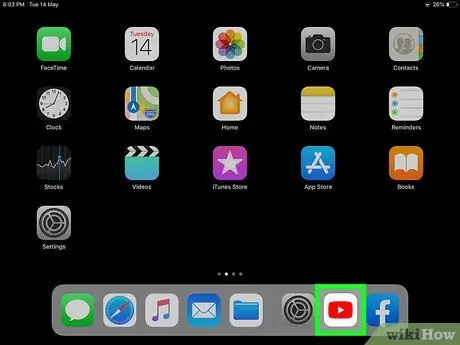
चरण 5. आईपैड पर ऐप खोलें।
एक बार जब iPad टेलीविज़न से कनेक्ट हो जाता है, तो टैबलेट पर की गई कोई भी क्रिया टेलीविज़न स्क्रीन पर प्रदर्शित होती है। आप वीडियो चला सकते हैं, इंटरनेट ब्राउज़ कर सकते हैं और हमेशा की तरह तस्वीरें देख सकते हैं।
यदि आपको ऑडियो नहीं सुनाई देता (या ध्वनि आउटपुट बहुत कम है), तो सुनिश्चित करें कि आपके iPad और Apple TV पर वॉल्यूम बढ़ा हुआ है। यदि आपका ऐप्पल टीवी बाहरी स्पीकर से जुड़ा है, तो सुनिश्चित करें कि स्पीकर चालू हैं और काम कर रहे हैं।

चरण 6. स्क्रीन को मिरर करना बंद करने के लिए ऐप्पल टीवी कंट्रोलर पर "मेनू" बटन दबाएं।
आप "कंट्रोल सेंटर" पैनल खोलकर और स्क्रीन मिररिंग को स्पर्श करके भी iPad से मिररिंग बंद कर सकते हैं।
विधि २ का २: एडेप्टर का उपयोग करना
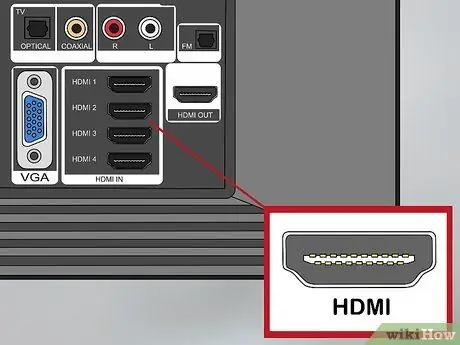
चरण 1. टेलीविजन पर एचडीएमआई पोर्ट का पता लगाएँ।
इस पोर्ट को "HDMI" लेबल किया गया है और यह एक नुकीले तल के साथ आयताकार (USB पोर्ट की तरह) है। आप आमतौर पर टेलीविजन के पीछे एक या दो एचडीएमआई पोर्ट पा सकते हैं।
- यदि आपके पास एचडीएमआई पोर्ट नहीं है, तो वीजीए पोर्ट की तलाश करें। यह बंदरगाह भी आयताकार है, लेकिन इसमें छोटे वृत्तों की तीन पंक्तियाँ हैं।
- एचडीएमआई कनेक्शन ऑडियो प्रसारित कर सकता है, लेकिन वीजीए कनेक्शन ध्वनि संकेतों को प्रसारित नहीं कर सकता है। यदि आपको वीजीए कनेक्शन का उपयोग करने की आवश्यकता है, तो आप अभी भी टेलीविजन के माध्यम से टेलीविजन के हेडफोन पोर्ट से आईपैड को जोड़कर ऑडियो आउटपुट सुन सकते हैं। आपको 3.5 मिमी-से-3.5 मिमी ऑडियो केबल की आवश्यकता होगी जो iPad और टेलीविज़न के हेडफ़ोन पोर्ट में प्लग हो। यदि आपके iPad में हेडफ़ोन पोर्ट नहीं है, तो आपको USB-C से 3.5 मिमी हेडफ़ोन जैक एडाप्टर की भी आवश्यकता होगी।

चरण 2. आईपैड के लिए उपयुक्त एडेप्टर खरीदें।
जब तक आपके टेलीविजन में एचडीएमआई या वीजीए पोर्ट है, तब तक आप एक संगत एडेप्टर के माध्यम से आईपैड को कनेक्ट कर सकते हैं। आवश्यक एडेप्टर iPad पर पोर्ट के प्रकार पर निर्भर करता है:
- यदि आप एक नए iPad (चौथी पीढ़ी या बाद के मॉडल), iPad Air, iPad Mini, या iPad Pro का उपयोग कर रहे हैं, तो आपको लाइटनिंग डिजिटल AV (HDMI) एडेप्टर या लाइटिंग-टू-VGA (VGA) एडेप्टर की आवश्यकता होगी। लाइटनिंग पोर्ट टैबलेट के निचले भाग में एक छोटा अंडाकार उद्घाटन है।
- अगर आपके पास iPad 1, iPad 2 या iPad 3 है, तो आपको Apple 30-पिन डिजिटल AV (HDMI) अडैप्टर या Apple 30-पिन से VGA (VGA) अडैप्टर की आवश्यकता होगी। 30-पिन पोर्ट टैबलेट के नीचे स्थित एक विस्तृत अंडाकार उद्घाटन है।

चरण 3. एडेप्टर को iPad के चार्जिंग पोर्ट से कनेक्ट करें।
एडॉप्टर उस पोर्ट में सुरक्षित रूप से फिट बैठता है जिसका उपयोग आप iPad चार्ज करने के लिए करते हैं।

चरण 4. एचडीएमआई केबल को टेलीविजन के एचडीएमआई पोर्ट से कनेक्ट करें।
यदि आप वीजीए कनेक्शन का उपयोग कर रहे हैं, तो वीजीए केबल को वीजीए पोर्ट से कनेक्ट करें।

चरण 5. एचडीएमआई या वीजीए केबल के दूसरे छोर को एडेप्टर में प्लग करें।
IPad अब टेलीविजन से जुड़ा है।
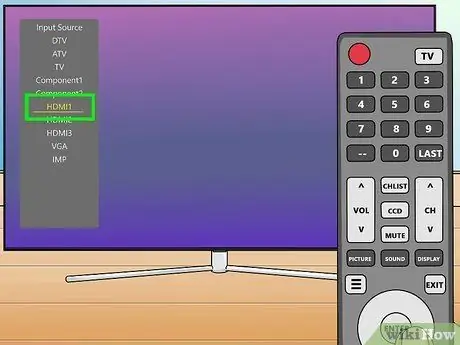
चरण 6. टेलीविजन चैनल को उपयुक्त इनपुट में बदलें।
आप टेलीविजन के आधार पर उपयोग करने के लिए एचडीएमआई या वीजीए पोर्ट चैनल का चयन करने के लिए नियंत्रक का उपयोग कर सकते हैं। नियंत्रक पर इनपुट चैनल स्विच को आमतौर पर "स्रोत" या "इनपुट" लेबल किया जाता है। एक बार जब आपको सही इनपुट मिल जाए, तो आप टेलीविजन पर iPad स्क्रीन देख सकते हैं।
यदि आप वीजीए एडेप्टर का उपयोग कर रहे हैं और टेलीविजन से ध्वनि आउटपुट सुनना चाहते हैं, तो 3.5 मिमी-से-3.5 मिमी ऑक्स ऑडियो केबल (और यदि आवश्यक हो तो एक उपयुक्त एडेप्टर) को आईपैड से कनेक्ट करें, और केबल के दूसरे छोर को इसमें प्लग करें। टेलीविजन का हेडफोन पोर्ट।
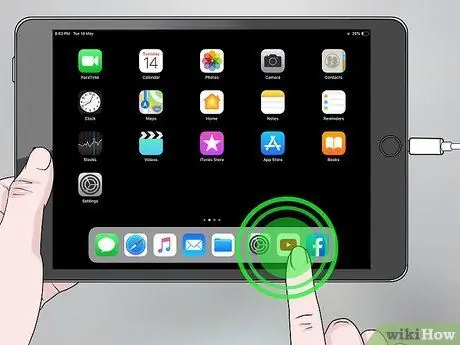
चरण 7. आईपैड पर ऐप खोलें।
एक बार जब iPad टेलीविज़न से कनेक्ट हो जाता है, तो टैबलेट पर की गई कोई भी क्रिया टेलीविज़न स्क्रीन पर प्रदर्शित होती है। आप वीडियो चला सकते हैं, इंटरनेट ब्राउज़ कर सकते हैं और हमेशा की तरह तस्वीरें देख सकते हैं।
- यदि आपको ऑडियो नहीं सुनाई देता (या ध्वनि आउटपुट बहुत कम है), तो सुनिश्चित करें कि आपके iPad और Apple TV पर वॉल्यूम बढ़ा हुआ है। यदि आप बाहरी स्पीकर का उपयोग कर रहे हैं, तो सुनिश्चित करें कि डिवाइस चालू है और ध्वनि आउटपुट म्यूट नहीं है।
- यदि स्ट्रीमिंग सामग्री देखते समय आपको "HDCP-संगत डिवाइस आवश्यक है" त्रुटि संदेश दिखाई देता है, तो यह आमतौर पर VGA कनेक्शन द्वारा समर्थित नहीं होता है।
- यदि आप टेलीविज़न पर iPad स्क्रीन नहीं देख पा रहे हैं, तो सुनिश्चित करें कि टेलीविज़न सही स्रोत/इनपुट चैनल पर सेट है। आपको एक अलग पोर्ट या एक अलग एचडीएमआई/वीजीए केबल का उपयोग करने की आवश्यकता हो सकती है।







